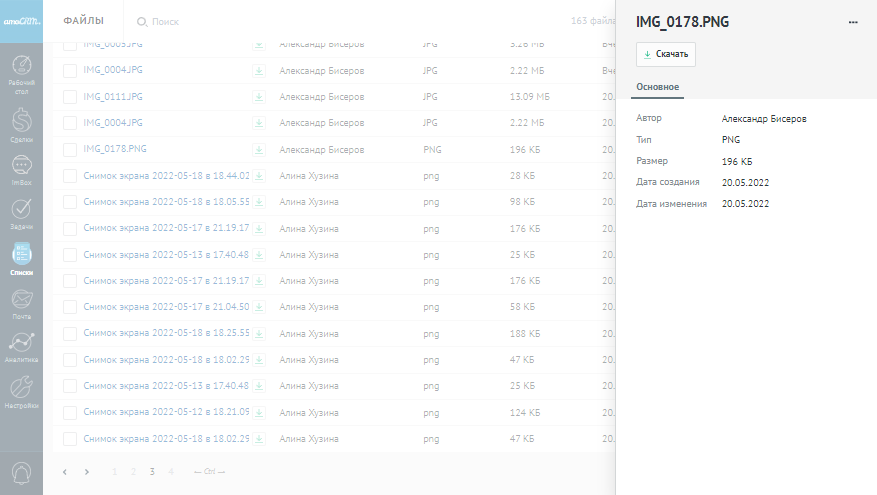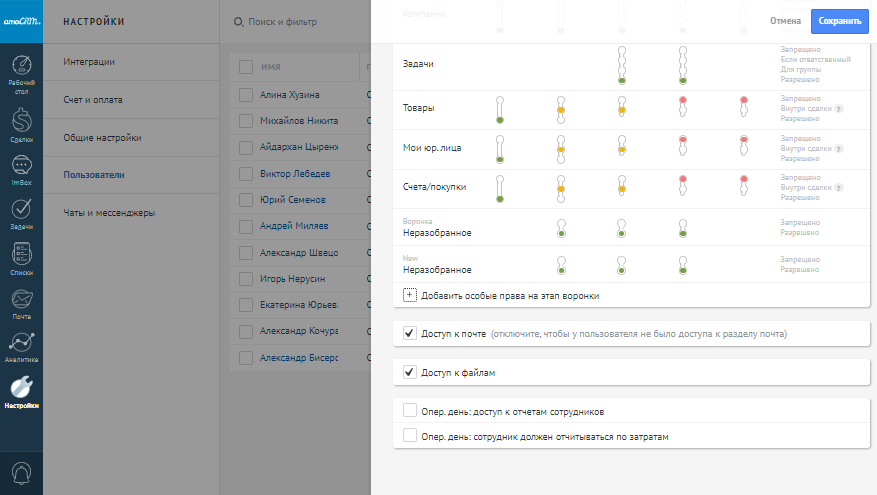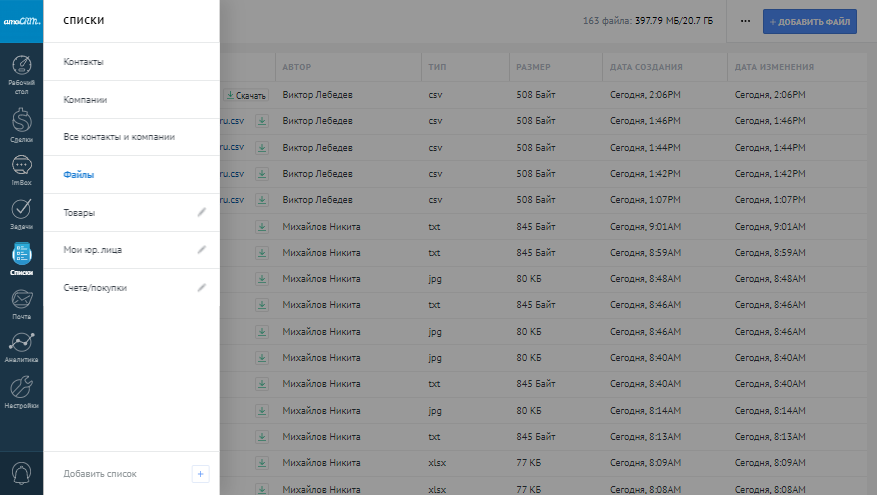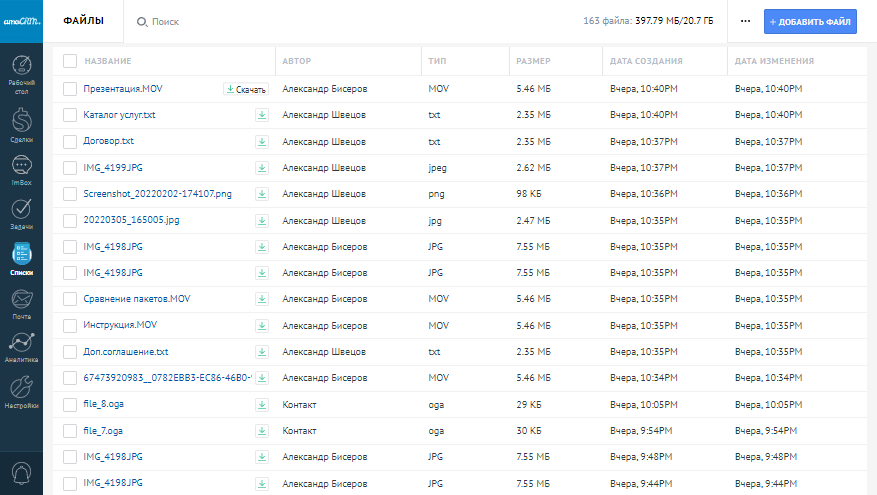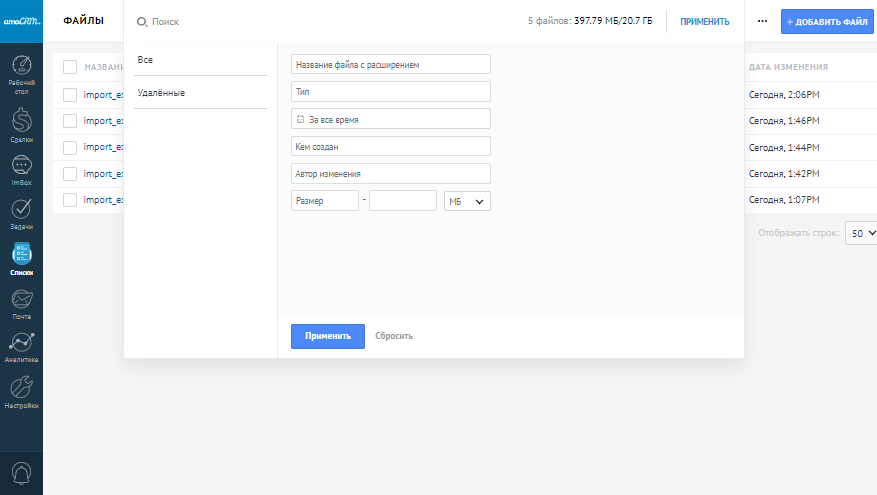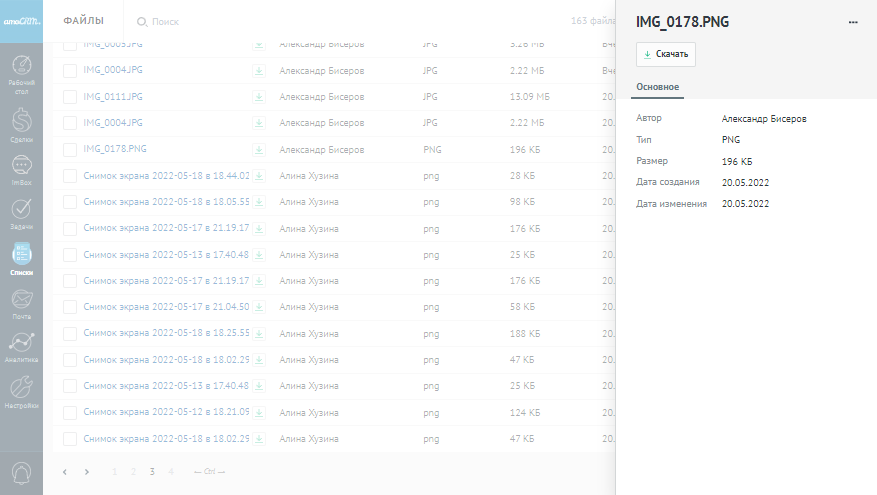Вы можете увеличить пространство для файлов в вашем аккаунте, если работаете с большим количеством файлов в карточке сущности. Функция “Файловое пространство” опциональна и ее возможно приобрести дополнительно к вашему тарифу.
Опция “Файловое пространство” доступна на всех актуальных и архивных тарифах
Функционал доступен только администраторам аккаунта и не может быть выключен. При выключении данной опции у пользователя (админа) сбрасываются админские права.
Для того чтобы открыть доступ к функционалу “Файловое пространство”, пользователям необходимо перейти в раздел Настройки - Пользователи и, выбрав определенного пользователя, открыть матрицу прав.
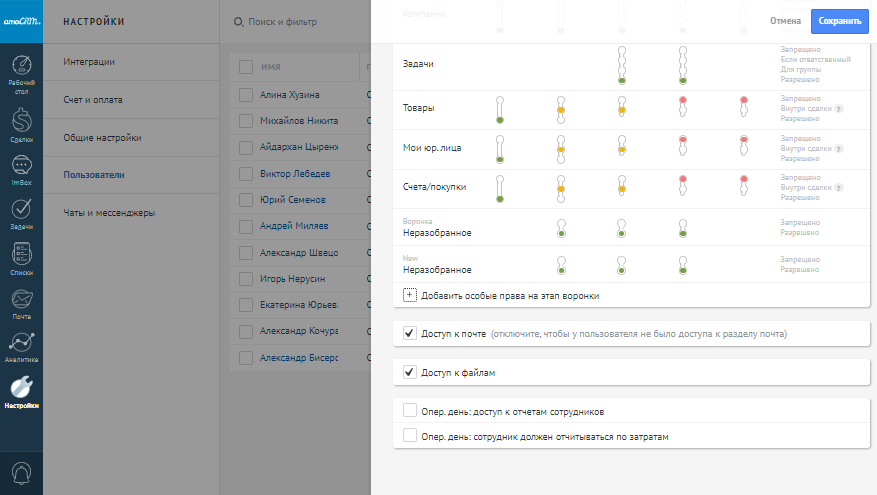
Отображение файлов
После того как у пользователя права настроены, файлы будут отображаться в разделе "Списки".
В данном разделе мы можем увидеть все файлы аккаунта, которые были загружены или отправлены/получены в рамках чата. Все файлы будут отображаться в карточке сущности во вкладке “Файлы”.
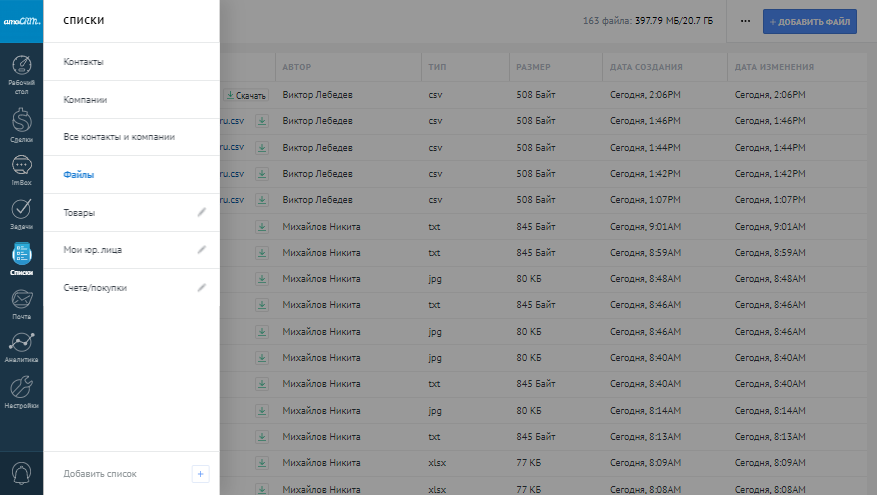
В "Списки" - "Файлы" мы можем увидеть все файлы аккаунта, которые загружены во вкладку “Файлы” карточки cделки/покупателя или которые были отправлены или получены из чатов, форм, примечаний, использованы в боте и шаблонах сообщений и были прикреплены в поле типа “Файл”.
Можно добавить новые файлы, удалить файлы, отфильтровать по столбцам, отредактировать название и увидеть общую информацию о файлах.
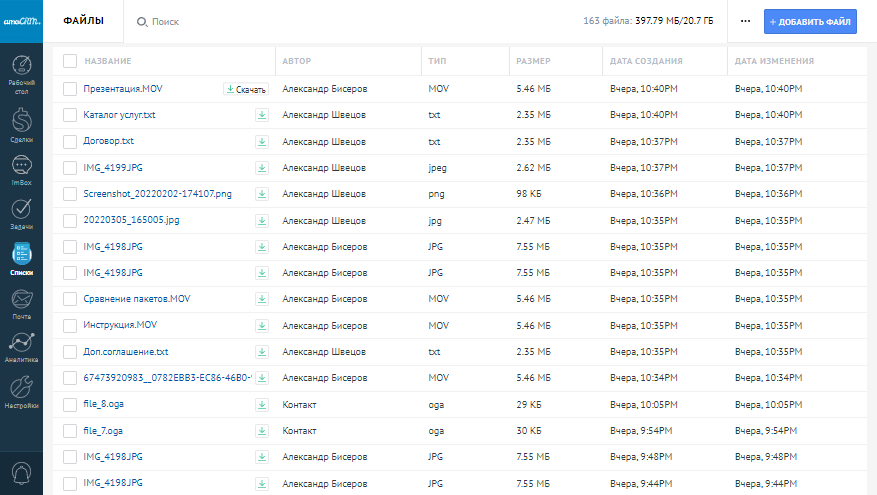
Лимит по файлам
Напротив “Поиск и фильтр” отображается общее количество файлов аккаунта и лимиты файлового пространство - израсходовано/доступно;
Если аккаунт достиг лимита по файлам, то выводится предупреждение администратору аккаунта. При этом раздел файлов и аккаунт продолжает работать. Входящие файлы из чатов и форм будут прикрепляться к аккаунту. Ручное добавление новых файлов и отправка будут недоступны.
Чтобы убрать превышение по файлам, вам необходимо докупить дополнительное файловое пространство или удалить файлы, чтобы вписаться в текущий оплаченный лимит.
Поиск и фильтр в разделе Списки - Файлы
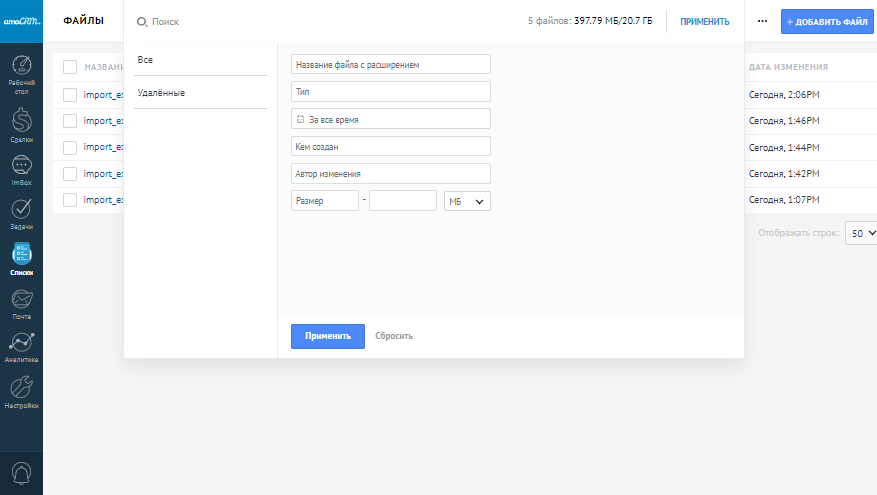
Поиск и фильтр в разделе “Списки” - “Файлы” доступен по следующим параметрам:
- Название файла с расширением - Поиск по названию файла;
- Тип - Поиск по расширение файла .txt, .doc, mp3 и т.д;
- Дата создания/изменения - Поиск по дате создания/изменения;
- Кем создан - Фильтрация по пользователям или ботам, кем был добавлен файл в аккаунт;
- Автор изменения - Фильтрация по пользователям или ботам, кем был изменен файл в аккаунте;
- Размер файла - Фильтрация по размеру файла, указать можно в Байтах, Кб, Мб, Гб
Слева доступны готовые фильтры и можно посмотреть “Все файлы” или “Удаленные”. Обращаем внимание, что в “Удаленных” файлы хранятся 30 дней и при необходимости их можно восстановить.
Также вы можете добавить свой готовый фильтр, сохранив его настройки.
Как выглядит карточка файла?
Вы можете открывать каждую карточку файла по отдельности. При нажатии на файл откроется окно, где увидим информацию об авторе, типе файла, размер, дату изменения и создания.